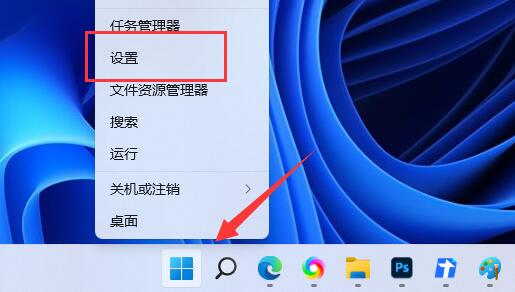Win11怎么禁止软件运行?Win11终止应用相关进程的方法 |
您所在的位置:网站首页 › WIN11自动关闭应用 › Win11怎么禁止软件运行?Win11终止应用相关进程的方法 |
Win11怎么禁止软件运行?Win11终止应用相关进程的方法
|
当前位置:系统之家 > 系统教程 > Win11终止应用相关进程的方法
Win11怎么禁止软件运行?Win11终止应用相关进程的方法
时间:2022-07-09 08:57:38 作者:娜娜 来源:系统之家 1. 扫描二维码随时看资讯 2. 请使用手机浏览器访问: https://m.xitongzhijia.net/xtjc/20220709/246560.html 手机查看 评论 反馈  网盘下载
Windows11 64位官方专业版 V2022.07
网盘下载
Windows11 64位官方专业版 V2022.07
大小:5.37 GB类别:Windows 11系统 Win11怎么禁止软件运行?在我们平常电脑的使用中,如果你想单独禁用应用的进程运行,那么应该如何操作呢?本期教程就以Microsoft资讯为例,跟大家讲讲Win11是如何终止应用相关进程的,感兴趣的朋友们一起来了解下吧。 具体操作如下: 1、首先,按键盘上的【 Win + X 】组合键,或右键点击任务栏上的【Windows开始图标】,在打开的隐藏菜单项中,选择【设置】;
2、Windows 设置(Win+i)窗口,左侧边栏点击【应用】,右侧找到并点击【应用和功能(已安装的应用,应用执行别名)】;
3、当前路径为:应用>应用和功能,找到并点击Microsoft 资讯旁的【⋮】,然后点击【高级选项】;
4、往下,找到并点击【终止(立即终止此应用及其相关进程)】。
Win11安全模式怎么退出?Win11退出安全模式的方法 下一篇 > Win11C盘满了怎么清理?超详细的Win11C盘清理教程 相关教程 Win11怎么换字体样式-更改Win11系统字体方法 Win11计算机管理怎么打开-Win11系统打开计算... Win11如何锁定和解锁功能键(Fn) Win11自带录屏怎么用-Win11使用自带录屏工具 Win11桌面图标字体大小怎么调节 Win11电脑win键不起作用怎么办 Win11网络凭据账户和密码在哪里查看 Win11系统怎么查看电脑配置-Win11查看电脑配... Win11精简版下载_2023极限轻量Win11精简版系... 打游戏Win10还是Win11好?打游戏要选择哪一个...
2023最新版Win11跳过联网激活的有效方法! 
完美解决Win11 22h2共享打印机错误0x00000709! 
Win11无法在此设备上加载驱动程序怎么办?两种方法解决 
Win11电脑死机画面卡住不动怎么办?三种方法帮你解决 发表评论共0条  没有更多评论了
没有更多评论了
评论就这些咯,让大家也知道你的独特见解 立即评论以上留言仅代表用户个人观点,不代表系统之家立场 |
【本文地址】
今日新闻 |
推荐新闻 |